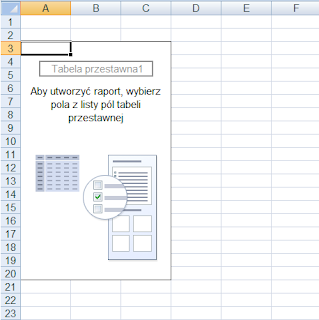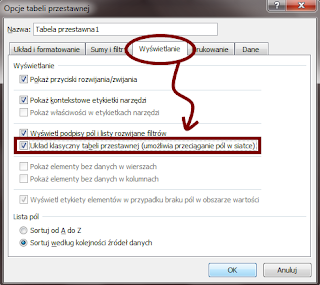Controlling operacyjny w przedsiębiorstwie handlowym - lab. z programu Excel 2007
Wydział Zarządzania, WZ, UTP, Bydgoszcz
=========================================================
=========================================================
=========================================================
Dzisiejsze laborki polegały na poznaniu narzędzia:
"Tabela przestawna".
Ma ono ułatwić i zdecydowanie przyspieszyć, uzupełnianie tabel, takich jak były na końcu poprzedniej lekcji. Szczególnie jest to istotne, gdy musimy operować na dużej ilości danych.
Dzięki korzystaniu z tabel przestawnych można, bardzo szybko wyświetlić podsumowane dane, bez konieczności używania narzędzi "Sortuj i filtruj".
Uruchomienie
Otwieramy plik "Tp_cz1_puste.xlsx" i klikamy w którąkolwiek komórkę z danymi, następnie wchodzimy w menu "Wstawianie" i wybieramy "Tabela przestawna".
Pojawi się okno:
Nic w nim nie zmieniamy, bo obszar danych zaznaczony jest automatycznie i zazwyczaj się nie myli (dlatego przed włączeniem tabel przestawnych trzeba było kliknąć gdzieś w dane).
Wybieramy zawsze nowy arkusz, aby nie robić sobie syfu w pliku źródłowym.
Klikamy OK.
Jeśli po kliknięciu OK, pojawi się taki arkusz:
to musimy włączyć widok tabeli przestawnej. Aby to zrobić wchodzimy w zakładkę "Opcje" i potem wybieramy "Opcje" po lewej stronie:
Pojawi się nowe okno, przechodzimy w zakładkę "Wyświetlanie" i zaznaczamy:
"Układ klasyczny tabeli przestawnej".
Teraz w nowym arkuszu, gdzie jest tabela przestawna, pojawia się prawidłowy układ, z którym możemy pracować i wyświetlać podsumowane dane:
Zanim rozpoczniemy pracę z tym narzędziem, musimy wiedzieć, które dane nadają się do analizy i obliczeń matematycznych, a które mogą pełnić jedynie funkcję tytułów kolumn i wierszy, czyli służyć będą do wyświetlania danych w odpowiednich kategoriach, np. ze względu na sprzedawcę, czy region.
Dla naszego dokumentu:
Miary (na nich wykonujemy obliczenia):
- Wartość
- Sztuki
Wymiary (wg nich pokazujemy obliczenia):
- Rok
- Miesiąc
- Rodzaj
- Sprzedawca
- Region
Po prawej stronie mamy: "Lista pól tabeli przestawnej".
Może się zdarzyć, że zniknie, a jest nam bardzo potrzebne to pracy, dlatego wchodzimy w zakładkę "Opcje" i klikamy na "Lista pól".
Możemy przesuwać elementy do i z tabeli przestawnej, gdy kursor zmieni się w taki znak:
Sama tabela ma postać:
Na pole
- Upuść elementy danych tutaj (4)
- Wartość
- Sztuki
Na pola:
- Upuść pola stron tutaj (1)
- Upuść pola kolumn tutaj (3)
- Upuść pola wierszy tutaj (2)
możemy upuścić:
- Rok
- Miesiąc
- Rodzaj
- Sprzedawca
- Region
Gdy chwycimy dane i przenosimy nad tabelę przestawną, pod kursorem pojawia się coś takiego:
Gdy jesteśmy nad jednym z 4 pól, to na niebiesko zostaje podświetlone to pole w miniaturce, przy kursorze. Jest to o tyle ważne, iż kiedy do tabeli przestawnej przeniesiemy "Wartość" to pojawia się coś takiego:
Jak widać, zniknęły podpowiedzi, więc tylko po zmianach w kursorze można poznać, nad jakim z 4 pól jesteśmy.
Mamy już przeniesione wartości, teraz przenosimy "Region" i "Sprzedawcę" na odpowiednie pola, zgodnie z obrazkiem:
Przenosimy też "Rok" do pola "Upuść pola stron tutaj". Teraz klikając na strzałeczkę listy wysuwanej, pojawia się małe okienko i możemy sobie wyświetlić dane dla danego roku. Działa podobnie jak filtr.
A teraz "Rok" przenosimy z pola (1) do pola (2). Mamy teraz taki podział:
Po poznaniu narzędzia, na zajęciach był czas na dowolne wstawianie, przestawianie elementów z listy pól w dowolne miejsca tabeli przestawnej i obserwowanie, w jaki sposób dane są przedstawiane.
Dlatego sami sobie teraz pokombinujcie i przestawiajcie różne elementy.
Inne działania arytmetyczne
Tabela przestawna domyślnie sumuje elementy, które się znajdują w polu danych. Ale można to zmienić, tak by np. dane były uśredniane, zliczane albo mnożone.
Zmiany dokonujemy poprzez kliknięcie na pole danych PPM i wybieramy "Ustawienia pola wartości".
Pojawi się okno, w którym wybieramy interesujące nas inne działanie matematyczne.
Potem klikamy OK.
Odświeżanie danych
Gdy w pliku źródłowym dokonamy zmian, nie są one od razu widoczne w tabeli przestawnej. Trzeba odświeżyć tabelę przestawną.
W tym celu wchodzimy w "Opcje" i klikamy na "Odśwież".
Inne działania arytmetyczne
Tabela przestawna domyślnie sumuje elementy, które się znajdują w polu danych. Ale można to zmienić, tak by np. dane były uśredniane, zliczane albo mnożone.
Zmiany dokonujemy poprzez kliknięcie na pole danych PPM i wybieramy "Ustawienia pola wartości".
Pojawi się okno, w którym wybieramy interesujące nas inne działanie matematyczne.
Potem klikamy OK.
Odświeżanie danych
Gdy w pliku źródłowym dokonamy zmian, nie są one od razu widoczne w tabeli przestawnej. Trzeba odświeżyć tabelę przestawną.
W tym celu wchodzimy w "Opcje" i klikamy na "Odśwież".